開始翻譯學習路徑網站之前,請務必先瞭解多語系功能如何搭配學習路徑運作的一些重要概念。
- 網站資訊 - 瀏覽、標誌和網站名稱翻譯需要在使用者的語言配置檔中檢視和翻譯網站。
- 必須使用使用者的語言配置檔來檢視學習路徑網頁元件,才能以非英文語言顯示。 已為您翻譯網頁元件和Microsoft提供的內容。 如需語言配置檔的詳細資訊,請參閱 變更您的個人語言和地區設定。
- 設定學習路徑的方式會決定您是否已翻譯頁面可用。 使用 Microsoft 365 外觀簿服務布建的新網站將提供九種語言的翻譯頁面。 您建立的更新網站需要手動翻譯。 請參閱 多語系學習路徑的設定選項。
- 通訊網站的 SharePoint Online 多語系功能會啟用學習路徑的多語系支援。 若要瞭解 SharePoint Online 多語系功能,請參閱 建立多語系通訊網站、頁面和新聞。
使用新布建的網站
如果您已從 Microsoft 365 外觀簿服務布建新的學習路徑網站,您就已經可以使用翻譯過的頁面。 根據預設,網站會提供下列頁面:
- Home.aspx
- Start-with-Six-Simple-Steps.aspx
- Get-started-with-Microsoft-365.aspx
- Get-started-with-Microsoft-Teams.aspx
- Get-started-with-SharePoint.aspx
- Get-started-with-OneDriive.aspx
- Ask-questions-and-get-help.aspx
- 訓練事件calendar.aspx
- Become-a-Champion.aspx
- Recommended-Playlists.aspx
- 成功中心 管理員 學習路徑
檢視新布建網站的翻譯頁面
若要熟悉翻譯的學習路徑網站,讓我們看看一些翻譯的頁面。
檢視翻譯的首頁
從學習路徑首頁,從語言下拉式清單中選取語言,如下列範例所示。 在此範例中,您會在右上角看到選取的義大利文,而且會翻譯所有頁面元素。
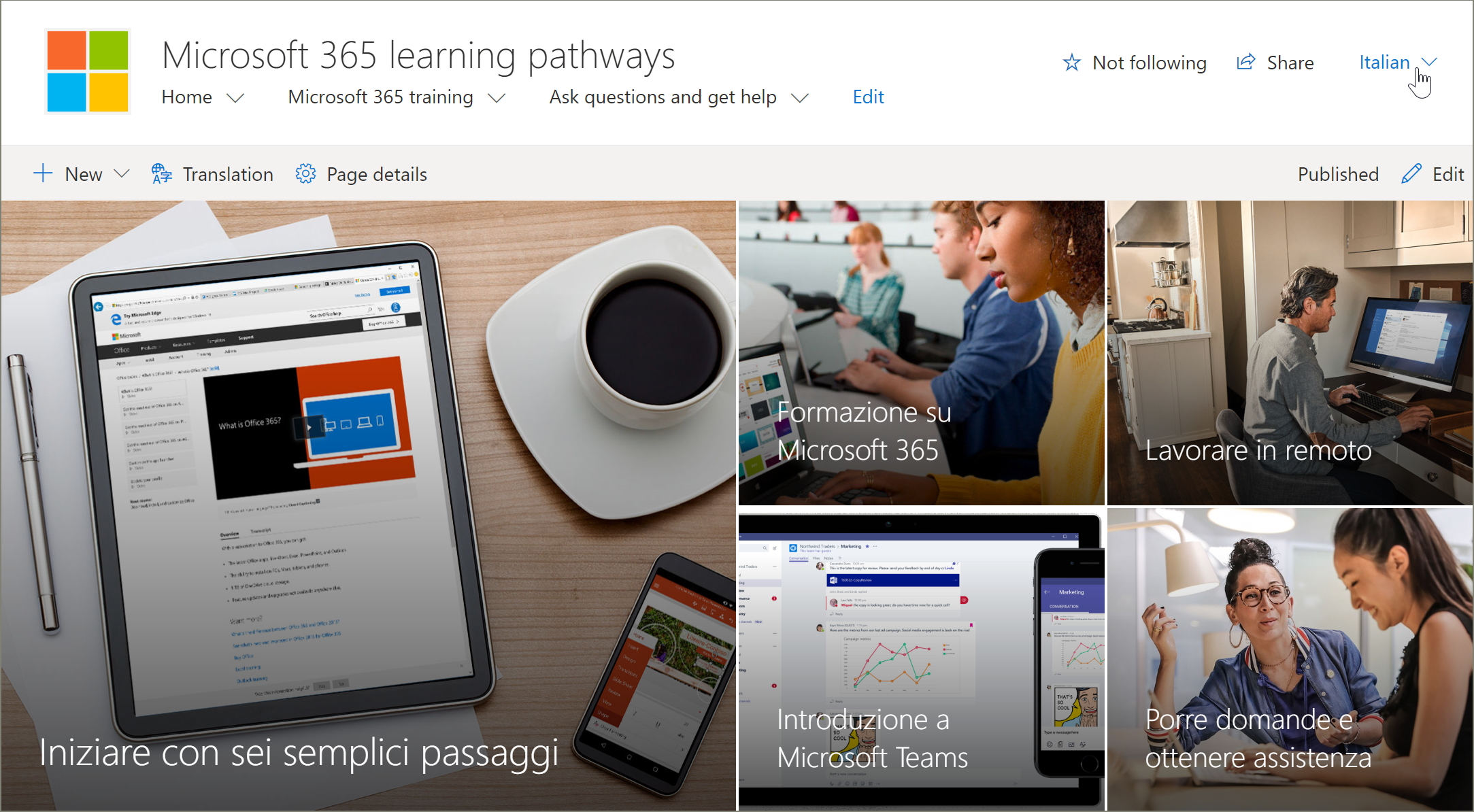
檢視翻譯的Microsoft 365 訓練頁面
現在讓我們看看 [Microsoft 365 訓練] 頁面。
- 從學習路徑網站 首 頁,按兩下 [Microsoft 365 訓練]。
- 在頁面右上角,選取語言。 在此範例中,已選取 [義大利文]。
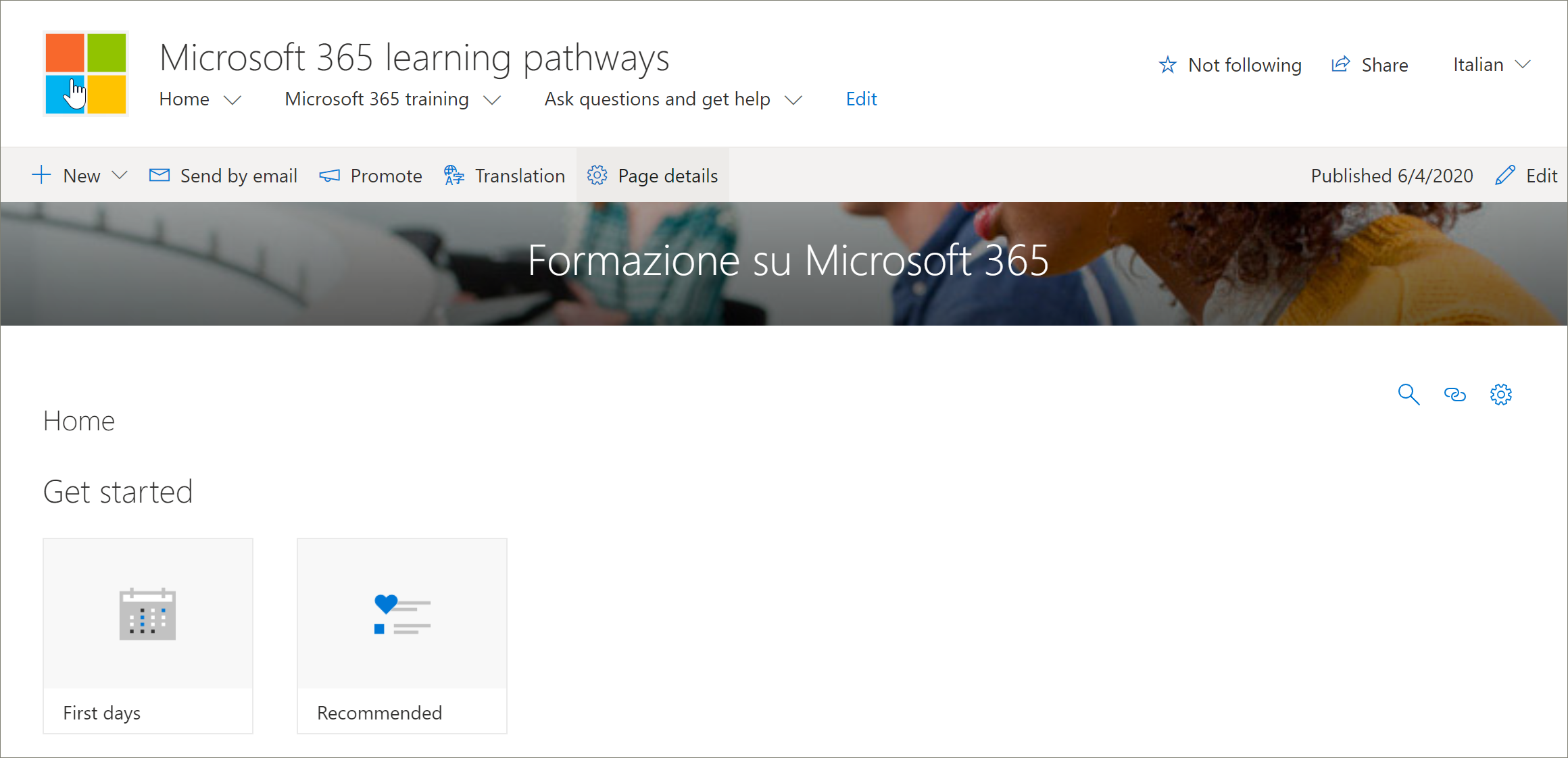
選取語言時,可以看到哪些翻譯?
- SharePoint 頁面會轉譯,如上圖所示。 請注意,頁面橫幅的文字現在是義大利文。
看不到哪些翻譯?
- 網站名稱為英文
- 網站導覽是英文
- 學習路徑網頁元件是英文
檢視完整翻譯的網站
若要以特定語言檢視完整翻譯的網站,包括網站頁面、導覽和網頁元件,必須為該語言設定使用者的個人語言和地區設定。 如需設定語言和區域設定的詳細資訊,請參閱 變更您的個人語言和地區設定。 建議您使用個別的帳戶,或讓其他具有不同語言設定的用戶檢視翻譯的頁面。
使用更新或手動安裝的學習路徑網站
如果您已更新現有的學習路徑網站,或手動將網頁元件安裝到現有的網站,則必須手動翻譯網站頁面。 學習路徑網頁元件和內容已翻譯,並會以使用者慣用的語言顯示。 若要翻譯頁面,請參閱下列指示「為您想要的語言建立頁面」。
為您想要的語言建立頁面
一旦您已啟用網站的多語系功能,並選擇想要提供的語言,您就可以建立想要的翻譯頁面。
- 移至您想要以其他語言提供的預設語言頁面。
- 在頂端列上,選取 [ 翻譯]。
- 針對您想要的語言選取 [建立 ]。
重要事項
建立翻譯頁面之後,您必須發佈 (或重新發佈) 默認語言頁面,以確保:
- 翻譯頁面會顯示在相對應的語言網站中。
- 翻譯頁面會在新聞網頁元件和反白顯示的內容網頁元件中正確顯示。
- 網站頂端的語言下拉式清單包含您啟用的所有語言。
- 翻譯工具會收到翻譯要求的通知。
建立頁面 () 之後,每種語言旁的翻譯窗格中會顯示頁面 (已儲存、發佈等) 的狀態。 此外,您指派的翻譯 () 將會在電子郵件中收到要求翻譯的通知。
以特定語言檢視完整翻譯的網站
若要以特定語言檢視完整翻譯的網站,包括網站頁面、導覽和網頁元件,必須為該語言設定使用者的個人語言和地區設定。 如需設定語言和區域設定的詳細資訊,請參閱 變更您的個人語言和地區設定。 請注意,最好使用個別的帳戶,或讓其他具有不同語言設定的用戶檢視翻譯的頁面。
翻譯工具的作用是什麼?
以英文設定網站之後,使用西班牙文作為其慣用個人語言的使用者,例如,手動編輯標題、導覽及頁尾內容並翻譯成西班牙文。 使用德文作為其個人慣用語言的使用者同樣要將上述內容翻譯成德文。 內容翻譯完成之後,就會為這些慣用語言的所有使用者顯示。 網頁元件會挑選使用者的慣用語言,並顯示以該語言翻譯的內容。
翻譯工具會手動將默認語言頁面的複本轉譯為指定的語言 () 。 建立頁面 () 的複本時,如果已指定翻譯工具,翻譯人員會在電子郵件中收到通知。 電子郵件包含預設語言頁面和新建立翻譯頁面的連結。 譯者須執行:
- 選取電子郵件中的 [開始翻譯]按鈕。
- 選取頁面右上方的 [ 編輯 ],然後翻譯內容。
- 完成時,如果您尚未準備好讓讀者看到) ,或是頁面已準備好讓網站上使用該語言的所有人看見,請選取 [發佈] 或 [張貼新聞],請選取 [另存為草稿 (] 。
如需翻譯程式的詳細資訊,請 參閱建立多語系通訊網站、頁面和新聞。
更新默認語言頁面
更新默認語言頁面時,必須重新發佈頁面。 接著,翻譯工具 (翻譯頁面的) 會在電子郵件中收到通知,指出已進行更新,以便對個別翻譯頁面進行更新。
設定多語系網站名稱、導覽和頁尾
若要使用您所提供的不同語言顯示您網站的網站名稱、導覽和頁尾,每個都必須手動翻譯。
例如,假設您已經使用英文預設語言建立通訊網站,而且已經啟用該網站的西班牙文和德文語言。 當您建立網站時,您要以預設語言 (在此案例中為英文) 設定網站名稱和描述。 您也可以在網站建立之後,更新網站名稱和描述。 接著,您要以英文建立導覽節點和頁尾內容。
網站設為英文之後,使用西班牙文作為個人慣用語言的使用者要手動編輯,並將標題、描述、導覽及頁尾內容翻譯成西班牙文。 使用德文作為其個人慣用語言的使用者同樣要將上述內容翻譯成德文。 內容翻譯完成之後,就會為這些慣用語言的所有使用者顯示。
[!附注]
- 針對慣用語言翻譯網站內容的使用者,應為網站擁有者群組的成員,或具有對等的網站許可權。
- 如果以默認語言變更網站名稱、導覽或頁尾,除非您選擇覆寫現有的網站翻譯,否則不會自動更新另一種語言的對應翻譯專案。 如果您這樣做,翻譯的專案會以默認語言的更新取代,而且必須再次手動翻譯。 若要覆寫翻譯,請移至默認語言的 [網站語言] 頁面,然後選取 [顯示進階設定]。 然後,將 [覆寫翻譯] 的切換開關滑動為 [開啟]。 此選項不適用於頁面或新聞內容。
若要以特定語言檢視完整翻譯的網站
若要以特定語言檢視完整翻譯的網站,包括網站頁面、導覽和網頁元件,必須為該語言設定使用者的個人語言和地區設定。 如需設定語言和區域設定的詳細資訊,請參閱 變更您的個人語言和地區設定。 建議您使用個別的帳戶,或讓其他具有不同語言設定的用戶檢視翻譯的頁面。
相關資訊
- 如需翻譯 SharePoint 通訊網站頁面的詳細資訊,請參閱 建立多語系通訊網站、頁面和新聞。
- 如需自定義學習路徑的詳細資訊,請參閱 自定義學習路徑。